Microsoft Teams була однією з популярних платформ у бізнесі та освітньому секторі. Це дозволяє користувачам спілкуватися в чаті, проводити відеоконференції, обмінюватися файлами та ефективно працювати над спільними проектами. Одним із способів успішної співпраці користувачів Teams є надання доступу до своїх екранів, коли це необхідно.

Спільний доступ до екрана рятує день, якщо у вас є презентація PowerPoint для показу або вам потрібно щось використовувати на робочому столі, щоб підкреслити думку. Однак бувають випадки, коли ця проста у використанні функція не працюватиме.
Це може викликати деяке зрозуміле розчарування у всіх членів команди, особливо у ведучого. Але зазвичай існує кілька причин, чому ця функція не працює, але більшість із них мають просте рішення.
Microsoft Teams не буде ділитися в Windows – як це виправити
Перш ніж ми розглянемо всі рішення, які ви можете спробувати для спільного використання екрана в Teams, давайте розглянемо кілька важливих деталей про платформу.
По-перше, якщо ви випадково є користувачем Linux, функція спільного доступу до екрана недоступна в операційній системі. Крім того, якщо ви використовуєте веб-версію Teams, вам доведеться покладатися на Google Chrome або Microsoft Edge.
Лише ці два браузери підтримують спільний доступ до екрана в Microsoft Teams. Нарешті, переконайтеся, що ви вибрали правильний варіант, коли вибираєте, чим поділитися. Замість того, щоб показувати весь екран, ви могли вибрати лише окрему програму.
Якщо жодна з наведених вище проблем не стосується вас, і Teams все ще не може надати доступ до екрана в операційній системі Windows, ось деякі інші проблеми та рішення, які слід розглянути.
Підключення до Інтернету
Однією з найпоширеніших причин, чому функція спільного доступу до екрана в Teams не працює, є погане з’єднання з Інтернетом. Вам потрібен високошвидкісний Інтернет, коли надаєте доступ до робочого столу або презентації; інакше він буде відставати або не працювати взагалі.
Багато користувачів не впевнені, яка у них швидкість Інтернету. Отже, спершу перевірте швидкість Інтернету, якщо ви не можете поділитися своїм екраном, працюєте ви вдома чи в офісі.
Якщо він працює повільно, ви можете спробувати перемістити маршрутизатор, перезавантажити його або звернутися до свого постачальника послуг Інтернету, щоб запитати, чи є проблеми з підключенням. Крім того, наявність достатньої пропускної здатності є важливою для спільного доступу до екрана в Teams.
Якщо до вашої мережі підключено занадто багато пристроїв, Teams може не мати доступу до вашого екрана під час зустрічі. Перш ніж приєднатися до зустрічі, переконайтеся, що всі непотрібні пристрої відключено.
Роздільна здатність дисплея
Проблеми з дисплеєм під час використання Teams іноді можуть бути пов’язані з проблемою низької пропускної здатності, особливо якщо у вас є дисплей 4K в Windows 10. У деяких випадках це може бути занадто великим для Microsoft Team. Навіть якщо жоден інший пристрій не підключено до мережі, Teams все одно може не мати доступу до екрана.
Одним із рішень, які ви можете спробувати на своєму комп’ютері з Windows, є зниження роздільної здатності дисплея. Ось як можна знизити роздільну здатність на комп’ютері з Windows:
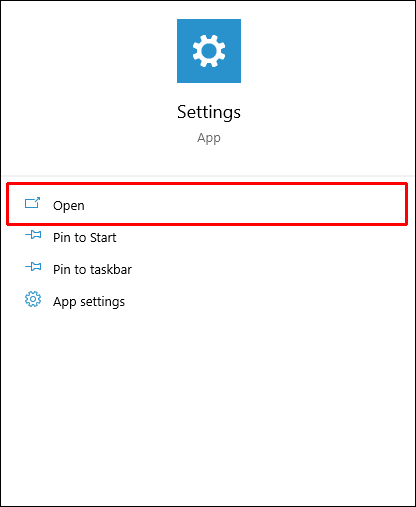
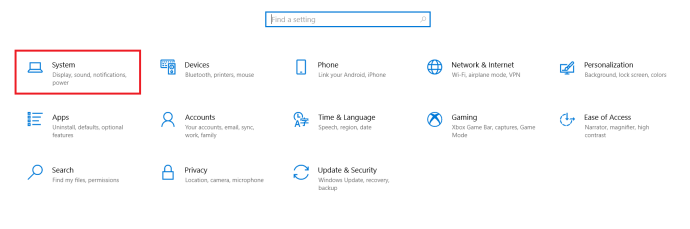
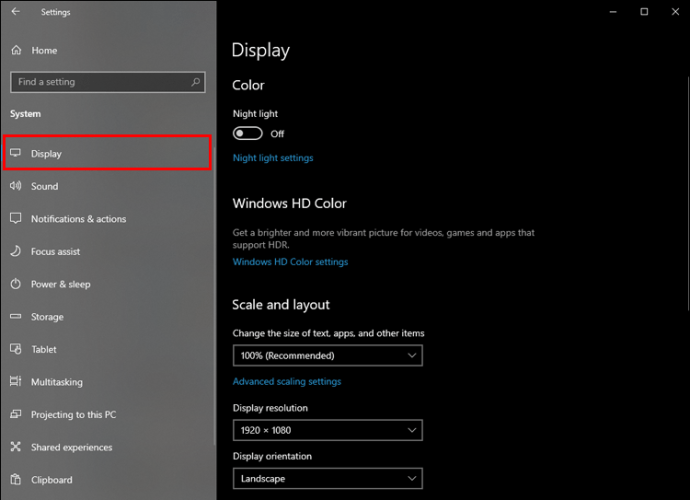
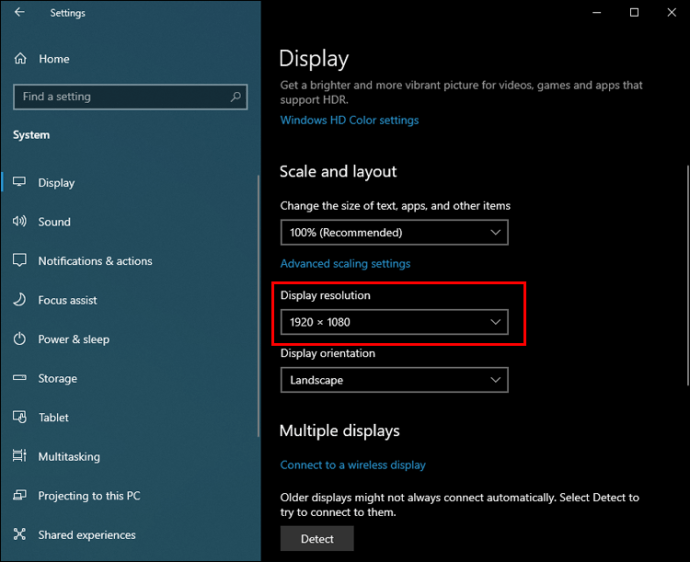
Знову відкрийте Microsoft Teams і перевірте, чи працює функція спільного доступу до екрана.
Microsoft Teams не буде ділитися на Mac
Незважаючи на те, що Microsoft Teams найбільш сумісна з комп’ютерами Windows, вона дуже добре працює і на пристроях macOS.
Якщо вам важко поділитися екраном зі своїми колегами або студентами в Teams, можливо, швидкість або пропускна здатність Інтернету, з якими ви працюєте, є менш оптимальними.
Також можливо, що вам доведеться встановити нижчу роздільну здатність екрана. Ось як це працює на Mac:

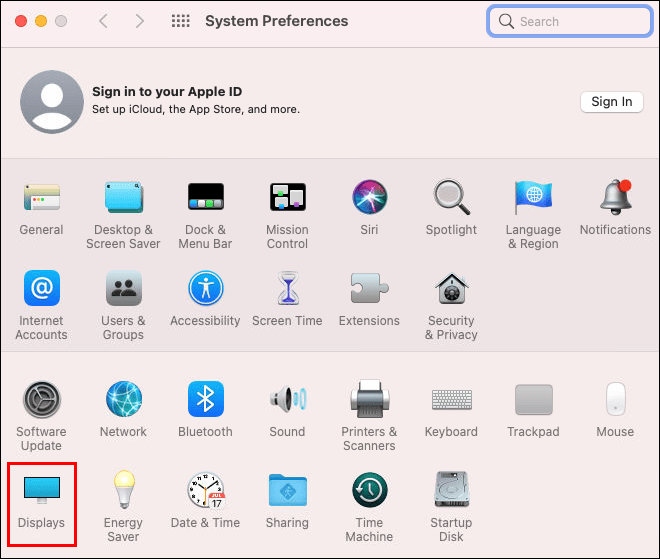
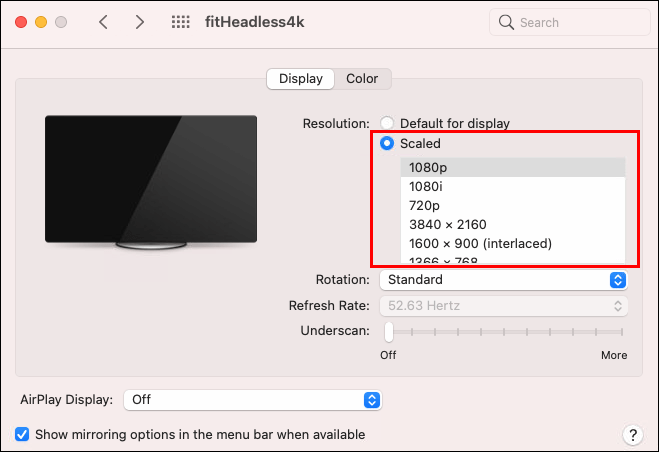
Після того, як ви масштабуєтеся до нижчої роздільної здатності, ніж той, на якому зараз працює ваш Mac, перевірте, чи працює спільний доступ до екрана в Teams.
Існує ще одна причина, чому ви не зможете поділитися екраном у Teams під час використання Mac. Якщо ви встановили Teams для Mac лише вперше, вам спочатку потрібно дозволити програмному забезпеченню записувати екран комп’ютера.
Виконайте такі дії, щоб переконатися, що цей дозвіл увімкнено:

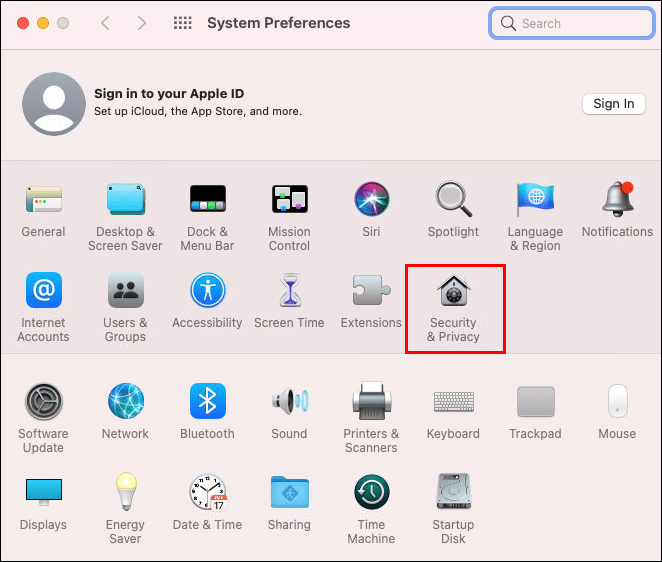
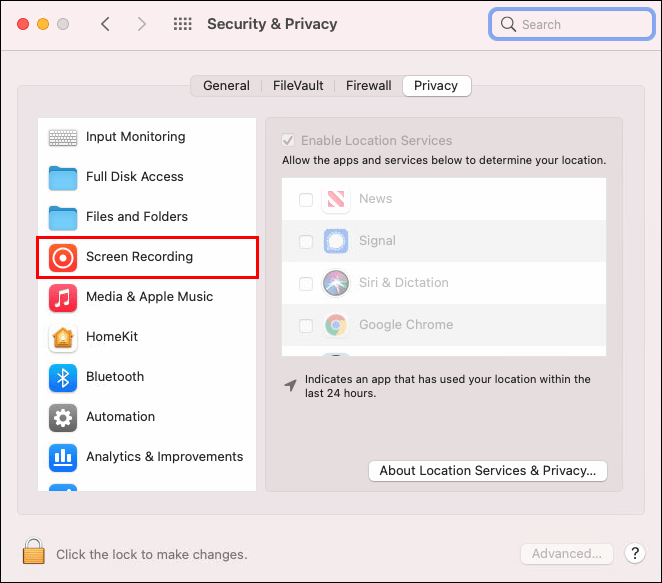
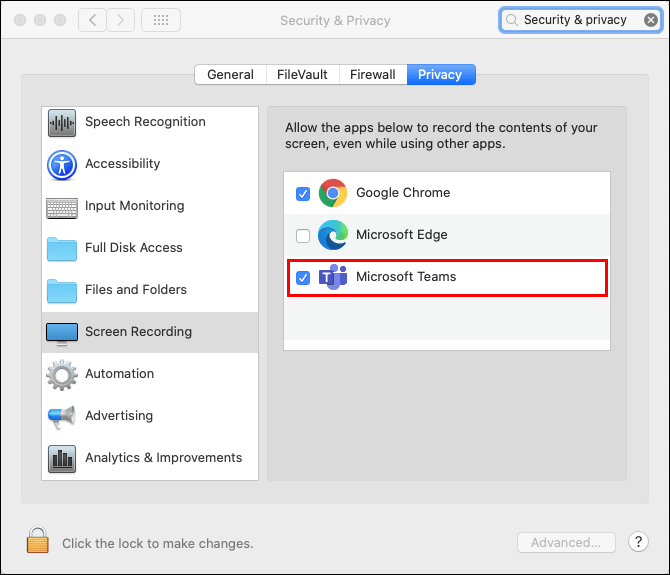
За умови, що у вас немає проблем зі швидкістю Інтернету або пропускною здатністю, ви зможете використовувати функцію спільного доступу до екрана в Teams.
Microsoft Teams не буде ділитися на iPhone
Якщо ви використовуєте Microsoft Teams на роботі чи в школі, ви вже знаєте, що він добре працює на всіх платформах і пристроях. Багато людей отримують доступ до Teams на своїх iPhone під час подорожі або просто в дорозі. Спільний доступ до екрана в мобільному додатку Teams працює подібно до програми для настільних комп’ютерів і дозволяє транслювати те, що ви робите, на своєму телефоні.
Скажімо, ви хочете поділитися вмістом іншої програми з колегами. Може бути легше поділитися екраном, ніж зробити знімок екрана чи пояснити.
Але що станеться, якщо ви не можете поділитися екраном на своєму iPhone?
- Знову ж таки, можливо, ви маєте справу з повільним підключенням до Інтернету. Та ж проблема може стосуватися, якщо ви використовуєте мобільні дані для підключення до Teams.
- Крім того, переконайтеся, що всі інші програми закриті під час зустрічі, а ваш iPhone працює на iOS версії 11-14 для найкращої продуктивності.
- Іншою можливістю може бути те, що ви використовуєте старішу версію Microsoft Teams. Якщо ви не впевнені, перейдіть до Магазин додатків і перевірити наявність оновлень.
Microsoft Teams не буде ділитися на Android
Ви використовуєте пристрій Android для Teams? Як і в мобільному додатку iOS, Teams Програма для Android є надзвичайно ефективним і простим у використанні. Але проблема спільного доступу до екрана все ще може виникнути.
- Перше завдання – переконатися, що ваше з’єднання не є причиною проблеми. Наприклад, якщо ви використовуєте Teams під час поїздки на роботу, сигнал мережі, ймовірно, нестабільний і не підтримуватиме опцію спільного доступу.
- Якщо ви вдома, переконайтеся, що ніхто не транслює Netflix, перш ніж йти на зустріч.
- Також зверніть увагу, коли ви востаннє оновлювали програму Teams. Якщо оновлення не відбуваються автоматично, вам доведеться робити це вручну. Перейдіть до магазину Google Play і перевірте, чи доступні оновлення.
Діліться з командою
Функція спільного доступу до екрана в Teams дозволяє ділитися всім робочим столом, лише одним вікном або повною презентацією PowerPoint. Ви також можете використовувати дошку, якщо легше намалювати діаграму або пояснити точку візуально. Але коли опція спільного доступу не працює, вся зустріч може втратити імпульс. Тому краще перевірити, чи це спрацює, перш ніж приєднатися до зустрічі.
Перевірте міцність вашого інтернет-з’єднання або можливість того, що вам потрібно знизити роздільну здатність дисплея, щоб він працював. Крім того, якщо ви використовуєте Teams на своєму мобільному пристрої, ви завжди повинні переконатися, що Teams працює на найновішій версії програмного забезпечення.
Ви використовуєте Teams на роботі чи в школі? Дайте нам знати в розділі коментарів нижче.

